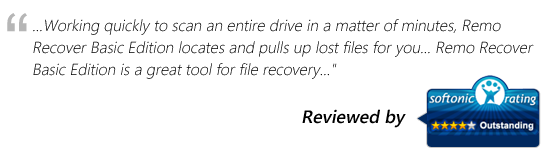Som vi alle ved, har Outlook været et gennemførligt værktøj til e-mailadministration for mange brugere over hele verden. Værktøjet med funktioner som kalender, påmindelser og andre personlige værktøjer gør det til en meget praktisk platform. Så hvad sker der, hvis du har slettet en mappe i Outlook?
Normalt er scenarier for sletning af Outlook-mapper forsætlig eller utilsigtet sletning af filerne. Lad os dog i afsnittet nedenfor forstå, hvordan man gør det Gendan slettet mappe i Outlook.slette mapper i outlook
Denne artikel vil guide dig gennem problemfri løsninger og metoder til at gendanne slettede mapper i Outlook uden besvær. I nedenstående afsnit lærer du enkle 3 metoder til gendanne slettet mappe i outlook .mapper i outlook
Sådan gendannes slettet mappe i Outlook 2019, Outlook 2016 og andre ældre versioner?
Nedenfor er de tre effektive metoder, der løser problemet, du vil nemt være i stand til at gendanne slettede mapper i dit outlook ved at følge de anførte løsninger.
Årsager til sletning af mappe i Outlook
- Utilsigtet sletning af Outlook-mappe
- På grund af mangel på lagerplads
- Spam e-mails
- Personlig præference for sletning af mappen
Hvis du er stødt på følgende ovenstående scenarier, skal du følge metoderne nævnt i afsnittet nedenfor for nemt at gendanne slettede mapper i Outlook.
Vigtig note: Hvis du ved et uheld har slettet eller mappen Deleted Items mangler af en eller anden grund. Så se venligst denne artikel for at finde ud af det hvordan man genopretter mappen med manglende slettede elementer i Outlook.
Sådan gendannes en mappe i Outlook, der blev slettet?
Forsigtig: Før du forsøger at følge nedenstående metode, skal du forstå, at denne løsning kun er anvendelig, hvis du ikke har tømt din papirkurv i Outlook
Sådan gendannes slettede Outlook-mapper fra papirkurven?
- Åbn MS Outlook, gå til din e-mail-mappeliste, og klik derefter på "Deleted Items" eller "Trash" mappe.
- Du kan gendanne beskeder/kalendere/kontakter/opgaver ved at højreklikke og derefter vælge "Move" > "Other Folder" > "Inbox" eller andre tilsvarende mapper i Outlook, ved sidste klik "OK".
Forhåbentlig ved du nu, hvordan du finder en slettet mappe i Outlook.
Du vil ikke være i stand til at gendanne den slettede mappe i Outlook, hvis den har omgået papirkurven, hvis du for nylig har tømt mappen Slettede elementer eller slettet filerne ved hjælp af Shift+Delete. Hvis denne løsning ikke løser problemet, anbefaler vi, at du prøver følgende løsning.
Hvis du ikke kan finde nogen elementer i mappen med slettede elementer i Outlook. Så prøv venligst de næste metoder.
Sådan gendannes en mappe i Outlook gennem serveren?
- Gå til din e-mail-mappeliste i Outlook, og klik derefter Deleted Items.
- Sørg for, at Hjem er valgt, og klik derefter Gendan slettede elementer fra serveren. Derefter vil Microsoft gendanne permanent slettede e-mails fra deres udvekslingsserver og liste dem for dig.
Forhåbentlig har du nu med succes gendannet slettede Outlook-mappe.
Bemærk - Ovenstående metode vil fungere for dig at gendanne PST-filen fra serveren, denne metode understøtter ikke gendannelse af slettede Outlook-elementer. Vi anbefaler, at du bruger et problemfrit gendannelsesværktøj til at hente dine slettede mapper i Outlook.
Gendan slettet mappe i Outlook ved hjælp af Remo Repair PST
Remo PST reparationsværktøj gendanner hurtigt slettede mapper i Outlook, der er blevet slettet ved et uheld. Softwaren vil gendanne den slettede mappe sammen med hele dens attributter såsom e-mails, kalenderelementer, adressebog, journaler, RSS-feeds, kontakter og mange andre.
Denne Outlook Recovery-applikation henter slettede mapper uden at forårsage skade på dataene i dem. Desuden nytten også reparerer Outlook-filer der er korrupte eller beskadigede.
Men hvis du leder efter hurtige og ubesværede løsninger til at gendanne slettede mapper i Outlook. Du kan gøre brug af et effektivt PST-gendannelsesværktøj som Remo Repair PST. Værktøjet kan ikke kun gendanne dine slettede filer, men reparerer også enhver form for korruption af den tilhørende PST-fil. Download og gendan de slettede mapper inden for et par klik
Sådan gendannes slettet Outlook-mappe
- Download Remo Outlook PST-reparationsværktøjet for at udføre Outlook-mappedatagendannelse ved at klikke på knappen Download nu.
- Installer softwaren på dit system og kør den. Du finder 3 muligheder på hovedskærmen - Åbn standard PST-fil, vælg PST-fil manuelt og Find alle dine PST-filer. Vælg en mulighed efter dit krav.

- Vælg derefter den ønskede scanningsindstilling; dvs. Smart Scan efterfulgt af at angive den placering, du ønsker at gemme filen.
- Klik på Repair mulighed for at starte med reparationsprocessen.

- Efter reparationsprocessen vises en rapport, der viser listen over gendannede genstande. Se forhåndsvisning af de gendannede filer.

Der er uforudsete scenarier, hvor en PST-fil kan blive beskadiget. Remo Repair PST er praktisk i sådanne situationer for ubesværet at reparere og hente beskadiget PST-fil. Softwaren kan også reparere adgangskodebeskyttede eller komprimerede PST-filer. Den læser den korrupte fil, udtrækker dens indhold og opretter en sund fil ved at løse problemerne. Så din originale PST-fil er ikke ændret, og alle Outlook-attributter er intakte.
Understøttede Outlook-versioner: Remo Repair Outlook (PST)-værktøj understøtter disse Outlook-versioner Outlook 2003, 2007, 2010, 2013, 2016 og 2019 og 2021.
Advarsel: Sørg for, at du har lukket MS Outlook, før du udfører gendannelse. For mens du udfører gendannelsesprocessen, hvis du downloader indgående og udgående mails, kan det overskrive dine slettede e-mails, hvilket resulterer i permanent datatab.
Relaterede artikler:
1. Overfør Outlook-noter til en anden computer
2. Sådan flyttes Outlook til Office 365 med indstillinger og attributter?
3. Flyt Outlook-kontakter til ny pc eller computer
4. Gendan slettede kladdemails fra MS Outlook